目录
GitHub Copilot 简介
GitHub Copilot 是一款由 GitHub 与 OpenAI 合作推出的代码自动补全工具,基于 GPT-3 技术。它能够根据上下文和注释提示,为开发者提供智能的代码建议。在日常使用中,熟练掌握 Copilot 的快捷键可以极大地提高编码效率。本文将深入介绍 GitHub Copilot 的快捷键,帮助开发者更好地利用这一强大工具。
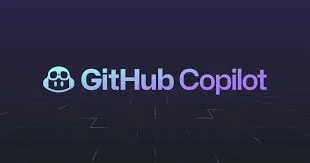
1. 前言
在正式介绍 Copilot 的快捷键之前,我们先简要回顾一下 Copilot 的基本使用流程。首先,确保你已经在 VS Code 中安装了 GitHub Copilot 插件。然后,按照提示进行 GitHub 登录和授权。一切准备就绪后,你就可以在编码的过程中享受到 Copilot 带来的便捷。
2. 触发 Copilot 提示
Copilot 提供了多种方式来触发代码建议。以下是几种常用的方式:
2.1 使用快捷键
- MacOS:
Cmd + Space - Windows/Linux:
Ctrl + Space
这是最常用的触发方式,当你在编码过程中遇到需要自动补全的时候,按下相应的组合键即可。
2.2 自动触发
在你敲击代码的时候,Copilot 会自动分析你的输入,并在合适的时机给出代码建议。这种方式更符合自然编码的习惯,让你无需特意去按快捷键,Copilot 就会主动给予建议。
2.3 使用 Tab 键
在 Copilot 给出的建议列表中,你可以使用 Tab 键来选择你想要的代码片段。这对于在建议列表中浏览并选择合适的代码非常有帮助。
3. Copilot 的主要快捷键
掌握 Copilot 的快捷键是提高使用效率的重要一环。以下是一些 Copilot 常用的快捷键,让我们逐一了解它们的作用。
| 快捷键 | 描述 |
|---|---|
Cmd + Space(Mac)/ Ctrl + Space(Windows/Linux) | 触发 Copilot 提示的主要快捷键。在需要自动补全的位置按下这个组合键,Copilot 将为你生成代码建议。 |
Enter | 在选择了 Copilot 提示列表中的某一建议后,按下 Enter 键将会插入所选建议的代码到当前光标位置。 |
Cmd + .(Mac)/ Ctrl + .(Windows/Linux) | 关闭当前的建议面板。如果 Copilot 提供的建议不符合你的期望,你可以使用这个快捷键来关闭当前的建议面板。 |
Cmd + Z(Mac)/ Ctrl + Z(Windows/Linux) | 撤销操作。按下这个快捷键可以撤销刚刚插入的代码。 |
Cmd + Shift + Z(Mac)/ Ctrl + Shift + Z(Windows/Linux) | 重做操作。如果你意外地撤销了一步操作,可以通过这个快捷键来恢复。 |
Esc | 取消当前正在进行的操作,例如关闭提示列表或者取消代码插入。 |
4. 额外的 GitHub Copilot 快捷键
以下是一些额外的 GitHub Copilot 快捷键,可以帮助你更高效地使用这个工具:
| 快捷键 | 描述 |
|---|---|
Alt + ](Windows/Linux)/ Option + ](Mac) | 接受下一个建议。 |
Alt + [(Windows/Linux)/ Option + [(Mac) | 接受上一个建议。 |
Alt + \(Windows/Linux)/ Option + \(Mac) | 触发 Copilot 的多行建议。 |
Ctrl + Enter(Windows/Linux)/ Cmd + Enter(Mac) | 打开 Copilot 面板,查看更多建议。 |
Ctrl + Alt + \(Windows/Linux)/ Cmd + Option + \(Mac) | 触发 Copilot 的快速修复建议。 |
5. 更新后的快捷键表格
通过掌握这些快捷键,你可以更高效地使用 GitHub Copilot,进一步提升你的编码效率。以下是更新后的快捷键表格:
| 快捷键 | 描述 |
|---|---|
Cmd + Space(Mac)/ Ctrl + Space(Windows/Linux) | 触发 Copilot 提示的主要快捷键。在需要自动补全的位置按下这个组合键,Copilot 将为你生成代码建议。 |
Enter | 在选择了 Copilot 提示列表中的某一建议后,按下 Enter 键将会插入所选建议的代码到当前光标位置。 |
Cmd + .(Mac)/ Ctrl + .(Windows/Linux) | 关闭当前的建议面板。如果 Copilot 提供的建议不符合你的期望,你可以使用这个快捷键来关闭当前的建议面板。 |
Cmd + Z(Mac)/ Ctrl + Z(Windows/Linux) | 撤销操作。按下这个快捷键可以撤销刚刚插入的代码。 |
Cmd + Shift + Z(Mac)/ Ctrl + Shift + Z(Windows/Linux) | 重做操作。如果你意外地撤销了一步操作,可以通过这个快捷键来恢复。 |
Esc | 取消当前正在进行的操作,例如关闭提示列表或者取消代码插入。 |
Alt + ](Windows/Linux)/ Option + ](Mac) | 接受下一个建议。 |
Alt + [(Windows/Linux)/ Option + [(Mac) | 接受上一个建议。 |
Alt + \(Windows/Linux)/ Option + \(Mac) | 触发 Copilot 的多行建议。 |
Ctrl + Enter(Windows/Linux)/ Cmd + Enter(Mac) | 打开 Copilot 面板,查看更多建议。 |
Ctrl + Alt + \(Windows/Linux)/ Cmd + Option + \(Mac) | 触发 Copilot 的快速修复建议。 |
通过不断练习和使用这些快捷键,你将能够更加流畅地与 Copilot 互动,从而在日常编码中节省大量时间和精力。祝你在使用 GitHub Copilot 的过程中取得更高的效率和更好的成果!


本文作者:GYC
本文链接:
版权声明:本博客所有文章除特别声明外,均采用 BY-NC-SA 许可协议。转载请注明出处!